Автор:
Louise Ward
Жаратылган Күнү:
11 Февраль 2021
Жаңыртуу Күнү:
1 Июль 2024

Мазмун
Windows тапшырмалар панели компьютериңиздеги учурда иштеп жаткан программалардын жана тиркемелердин жарлыктарын камсыз кылат. Мындан тышкары, анда Пуск менюсуна, кабарлоо борборуна, календарга жана саатка шилтемелер бар. Кээ бир колдонуучулар иш тактасын экрандын жогору, сол же оң жагына коюп, иштөө тактасын оңой табышат. Бул жерден биз Windows 7, 8 жана 10 тутумундагы маселелер панелинин абалын кантип өзгөртүү керектигин үйрөнөбүз.
Кадамдар
3-ыкманын 1-ыкмасы: Windows 8 жана 10
Маселелер тилкесиндеги бош орунду оң баскыч менен чыкылдатыңыз. Рабочий настройка куралдары бар меню ачылат.

Маселелер тилкесинин кулпусу ачылгандыгын текшериңиз. Менюнун ылдый жагында "Маселелер тилкесин кулпулоо" мүмкүнчүлүгү бар. Кийинки кадамга өтүүдөн мурун, бул параметр текшерилбегендигин текшериңиз.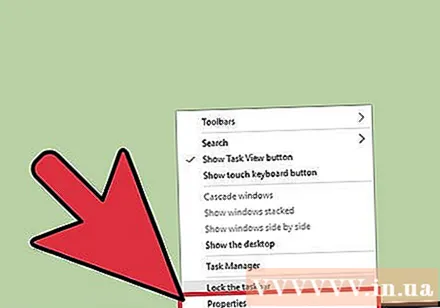
Менюнун ылдый жагындагы "Касиеттерди" чыкылдатыңыз. "Taskbar жана Start Menu Properties" терезеси пайда болот.
"Экранда тапшырма тилкесинин жайгашкан жери" кутучасын чыкылдатыңыз. Маселелер панелинин ордун өзгөртүү үчүн ачылуучу менюдан "Сол", "Оң" же "Үстүн" тандаңыз.
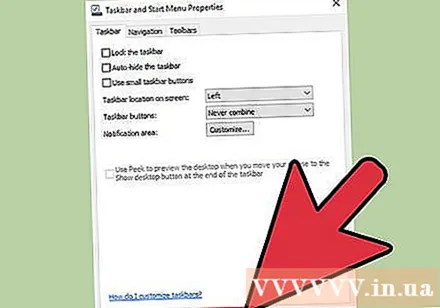
"Колдонууну" чыкылдатыңыз. Терезени жабуу үчүн "Ok" баскычын чыкылдатыңыз. Маселелер тилкеси эми экранда сиз тандаган абалда.
Маселелер тилкесин баштапкы абалына кайтарыңыз. Маселелер тилкесин оң баскыч менен чыкылдатып, менюдагы "Касиеттерге" кайтып барыңыз, андан кийин "Экранда тапшырма тилкесинин жайгашкан жери" ачылуучу менюсунан "Төмөн" баскычын тандаңыз. Чыгуу үчүн "Макул" баскычын чыкылдатыңыз. жарнама
3 ичинен 2-ыкма: Windows 7де
Маселелер тилкесиндеги бош орунду чыкылдатыңыз.
Маселелер панелиндеги чычкан баскычын басып, аны жаңы жерге сүйрөңүз. Экрандын жогору, сол же оң жагына сүйрөп барсаңыз болот.
Чычканды коё бериңиз. Маселелер панели экранда сиз тандаган абалда болот.
Маселелер тилкесин баштапкы абалына кайтарыңыз. Маселелер тилкесиндеги бош жерди басып, кармап турасыз, андан кийин экрандын ылдый жагына сүйрөп барып, чычканды коё бересиз. жарнама
3 ичинен 3-ыкма: Маселелер тилкесин ыңгайлаштырыңыз
Маселелер тилкесинин түсүн өзгөртүү. Маселелер тилкесиндеги "Старт" баскычын чыкылдатыңыз.
"Веб жана Windows издөө" тилкесине "тапшырма тилкесин" териңиз. Менюдан "Түстү Баштоо, тапшырма панели жана Аракет борборуна колдонуу" баскычын тандаңыз.
Түстү тандаңыз. Тандалган түстү түстүү кутучалардын бирин чыкылдатып белгилеңиз.
Маселелер тилкесине тиешелүү. "Башта, тапшырма тилкесинде, иш-аракеттер борборунда жана аталыш тилкесинде түстөрдү көрсөтүү" жөндөөсүн күйгүзүңүз (Баштоо, тапшырма панели, билдирүү борбору жана аталыш тилкесинин түстөрүн көрсөтүү). "Баштоону, тапшырма тилкесин жана иш-аракеттер борборун ачык-айкын кылуу" жөндөөсүн өчүрүңүз. Андан кийин баштапкы абалга келтирүү терезесин жабыңыз.
Маселелер тилкесинин өзгөчөлүктөрүн кошуу же алып салуу. Маселелер тилкесин оң баскыч менен чыкылдатып, менюдан "Касиеттерди" тандаңыз.
Иштөө панелинин өзгөчөлүктөрүн иштетүү / өчүрүү. "Taskbar" өтмөгүндө, сиз панелди бекитүүнү же автоматтык түрдө жашырууну, панелдин кичинекей баскычтарын же ушул баскычтардын айкалышын колдоно аласыз.
Маселелер тилкесине кошуу үчүн куралдар тилкесин тандаңыз. "Куралдар тилкеси" өтмөгүндө веб-дарек, шилтеме, төөнөгүч же иш такта сыяктуу куралдар панелин тапшырма тилкесине кошсоңуз болот. Өзгөртүүлөрүңүздү сактоо үчүн "Колдонуу" баскычын чыкылдатып, андан соң "Ок" баскычын басып, терезени жабыңыз. жарнама
Эскертүү
- Маселелер тилкесин жылдырганда, иш тактадагы сүрөтчөлөрдүн жана жарлыктардын ордун өзгөртүүгө болот. Демек, сөлөкөттөр өз ордунда болбосо, кол менен иретке келтиришиңиз керек.
Кеңеш
- Маселелер тилкесин басып, Windows 8 жана 10 версияларындагы керектүү жерге сүйрөп барсаңыз болот.



